Kā palaist jebkuru lietojumprogrammu kā administratoram sistēmā Windows 7

Windows 7 pēc noklusējuma darbojas lielākajā daļā programmu arvismazāko privilēģiju piekļuve (neadministrējot), mēģinot neļaut gan ļaunprātīgam vīrusa kodam, gan nepieredzējušiem gala lietotājiem sabojāt sistēmu. Vairumā gadījumu tā ir ĻOTI laba lieta. Tomēr vairāk geeky groovyReaders dažādu iemeslu dēļ var būt nepieciešama lietotne, lai tā darbotos kā administrators.
Lai arī lietotņu palaišana kā administrators var būtizmantojot vienkāršu labo klikšķi, ir arī iespējams iestatīt, lai lietotne VIENMĒR darbotos kā administrators, tādējādi ietaupot dažus klikšķus šeit un tur! Šeit ļaujiet man parādīt kā!
Kā automātiski palaist jebkuru lietojumprogrammu administratoram sistēmā Windows 7
1. Ar peles labo pogu noklikšķiniet uz Programmas saīsne jūs vēlētos darboties kā administrators. Klikšķis Īpašības no konteksta izvēlnes.
Piezīme: Ja īsceļi ir piesprausti uzdevumjoslai, jums ar peles labo pogu noklikšķiniet uz uzdevumjoslas ikonas un pēc tam ar peles labo pogu noklikšķiniet uz programmas nosaukuma, kas atrodas sākumposmu sarakstā.
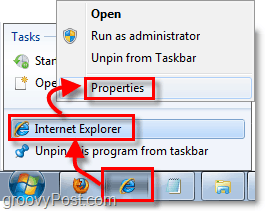
2. Kad esat izvēlnē Rekvizīti, Klikšķis uz Cilne Saīsne virsotnē. Tad Klikšķis uz Advanced pogu.
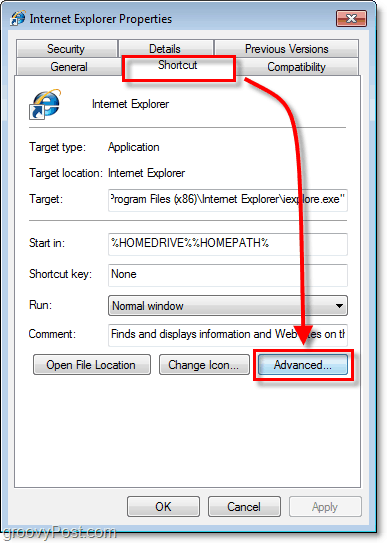
3. Klikšķis izvēles rūtiņa Izpildīt kā administratoram, tad Klikšķis labi pabeigt.
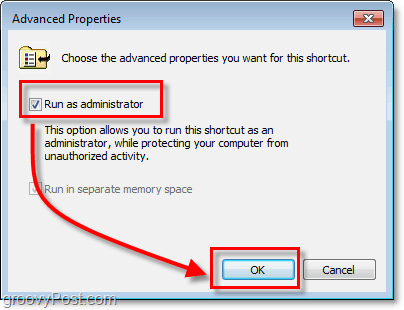
Tagad jūsu saīsne automātiski palaida jūsu programmu administratora režīmā bez papildu darbībām vai nepieprasot īpašu atļauju. Vienīgais, kas tagad var nonākt jūsu ceļā, ir Windows 7 UAC kas ir vienkārši pielāgot.










Atstājiet savu komentāru